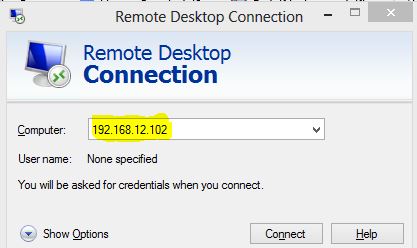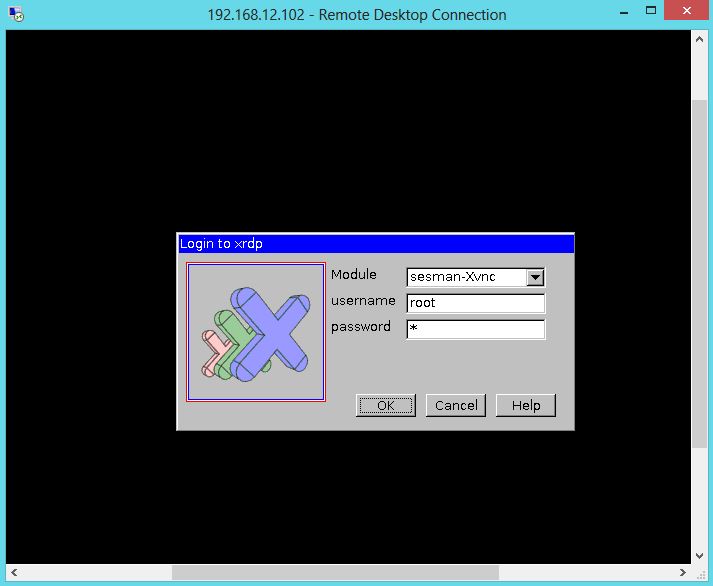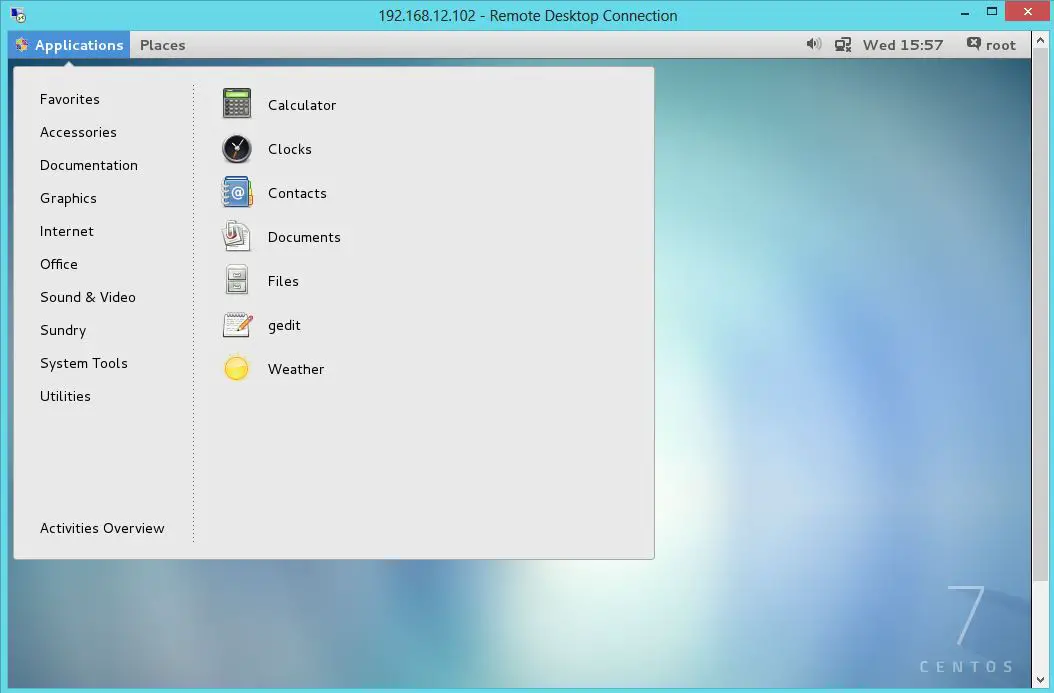후암..
간만에 설정하려고 하니 뭐가 이리 복잡 -_-...
정확한 자료도 없고...
다음과 같이 정리함.
참고 :http://www.tecmint.com/setup-samba-server-using-tdbsam-backend-on-rhel-centos-6-3-5-8-and-fedora-17-12/
1 단계 준비 노트
서버의 호스트 명 tecmint 이며 IP는 172.16.25.126 임
2. SELinux 설정을 끔
다음과 같은 명령으로 설정/비설정 확인 가능함
※ 강화된 보안설정으로 작업시 불편이 많다... 대외적(공용망 등 서비스 상태가 아닌 내부용이라면 끄고 설정하는것이 편하다)
아래는 설정된 상태
# selinuxenabled && echo enabled || echo disabledenabled |
RHEL 계열은 /CentOS/Fedora 이며 /etc/selinux/config를 에디터로 연다.
vi /etc/selinux/config
SELINUX=enabled 설정을 SELINUX=disabled 설정으로 바꾸고 리부팅한다.
# This file controls the state of SELinux on the system.
# SELINUX= can take one of these three values:
# enforcing - SELinux security policy is enforced.
# permissive - SELinux prints warnings instead of enforcing.
# disabled - No SELinux policy is loaded.
SELINUX=disabled
# SELINUXTYPE= can take one of these two values:
# targeted - Targeted processes are protected,
# mls - Multi Level Security protection.
SELINUXTYPE=targeted |
3 단계 재부팅
# init 6
4 단계 삼바 설치
# yum install samba samba-common cups-libs samba-client
5 단계 tdbsam Backend 로 삼바 설정하기
# vi /etc/samba/smb.conf
global 설정 부분
| [global] # 워크그룹이름은 맘대로 정한다. workgroup = WORKGROUP
# 윈도우에서 보이는 서버 이름 netbios name = FILEServer
# 접근을 허락할 아이피 범위 (B Class 까지는 층의 변화가 없음) hosts allow = 172.16.
# 언어셋 설정 unix charset = UTF-8 dos charset = 949 smb port = 139 server string = Public Sector Business 3 Team
# 특정 이더넷 카드만 지원 # interfaces = eth0
## 특정 계정만 접근시키고 싶을 때 # 1. smbpasswd 를 통한 계정 추가 방식 security = user passdb backend = tdbsam |
6 단계 공유 디렉토리 생성
# mkdir -p /share/20130121
# chown -R root:users /share/20130121
# chmod -R 775 /share/20130121
7 단계 공유 디렉토리 지정
공유 폴더 지정 부분
# vi /etc/samba/smb.conf
project 명으로 공유
* 네트워크 상에서 폴더 정보가 보일수 있도록 browseable 를 yes로 함.
[tecmintusers] comment = Testproject path = /share/20130121 valid users=@users force group=users create mask = 0660 directory mask = 0771 writable = yes browseable = yes
|
8 단계 재부팅시 삼바가 기동 되도록 설정
# chkconfig --list 235 smb on
9 단계 삼바 재시작
# /etc/init.d/smb restart
or
# service smb restart
10 단계 삼바 사용자 생성
# useradd project -G users (users 그룹에 project 사용자 생성)
# passwd project (project 계정의 비밀번호 설정 -> 로그인 비밀번호 이며 삼바 비번과는 다름)
삼바 비밀번호 설정
# smbpasswd -a project (project의 삼바 비밀번호를 입력하여 확인한다)
*** 참고
사용자 추가 / 삭제 / 중지
# smbpasswd -a 계정 : 계정 추가
# smbpasswd -x 계정 : 계정 삭제
# smbpasswd -d 계정 : 계정 중지
-> 위 작업후 삼바 재시작 필요함.
11 단계 삼바 공유 검증
# smbclient -L tecmint (즉 서버 명으로 접근되는지 확인 명령)
비밀번호 입력하라고 하면 엔터 땅!
- 공유 폴더 접근 되는지 확인
# smbclinet -L //tecmint/project -U project (위의 생성 계정)
비밀번호 입력(smbpasswd 를 통해 입력한 비밀번호 입력)
정보 좌악..
12 단계 윈도우즈에서 삼바서버로 로그인하기
\\172.16.25.126\project 자신의 local 폴더와
\\172.16.25.126\tecmintusers 의 공유 폴더 접근이 가능하다.
** 참고로 \\172.16.25.126을 접근했을 때 파일이 아닌 브라우져 상에 보여지고 싶다면
/etc/samba/smb.conf 파일에 공유 옵션에 (7단계 참고) browseable 를 yes로 함.
더 자세한 정보는 www.samba.org 를 통해 확인 가능함.